FFXIV 치명적인 DirectX 오류를 수정하는 방법
게시 됨: 2023-07-02이 문서를 통해 치명적인 DirectX 오류 FFXIV에 대한 시도 및 테스트된 수정 사항을 밝힙니다.
Final Fantasy FFXIV는 가장 사랑받는 MMORPG(Massively Multiplayer Online Role-Playing Games) 중 하나입니다. 그러나 최근 사람들은 성가신 FFXIV Fatal DirectX 오류를 보고하여 이 인기 있는 게임을 플레이하지 못하게 했습니다.
귀하도 이 오류의 영향을 받는 사람 중 하나입니까? 그렇다면 이 기사가 오늘 가장 좋아하는 기사가 될 것입니다. 이 기사를 통해 FFXIV Fatal DirectX 오류에 대한 최상의 수정 사항에 대해 논의합니다.
그러나 먼저 컴퓨터에서 FFXIV Fatal DirectX 오류가 발생한 이유와 같은 기본적인 질문에 답하겠습니다. 이 질문에 대한 답을 안다면 문제를 해결하는 것이 식은 죽 먹기가 됩니다. 따라서 같은 방향으로 진행합시다.
FFXIV 치명적인 DirectX 오류의 원인
다음은 장치에서 FFXIV Fatal DirectX 오류가 발생한 이유일 수 있습니다.
- 잘못된 DirectX 버전
- 오래된 그래픽 드라이버
- 경계선 없는 모드에서 게임을 하지 않음
- 잘못된 그래픽 설정
위는 FFXIV 치명적인 DirectX 오류의 가능한 원인이었습니다. 이제 수정 방법을 살펴 보겠습니다.
FFXIV 치명적 DirectX 오류 수정
다음 수정 사항을 적용하여 FFXIV에서 치명적인 DirectX 오류를 제거할 수 있습니다.
수정 1: 창/테두리 없는 모드에서 게임 플레이
FFXIV Fatal DirectX 오류를 수정하는 가장 쉬운 방법 중 하나는 경계선 없는 모드 또는 창 모드에서 게임을 하는 것입니다. 단, 게임 내 설정은 변경할 수 없으므로 창/테두리 모드로 게임을 실행하는 방법은 아래와 같습니다.
- 키보드에서Windows 및 E키를 눌러 파일 탐색기를 시작합니다.
- 이제이 PC>문서>내 게임>Final Fantasy XIV 경로를 따라갑니다.
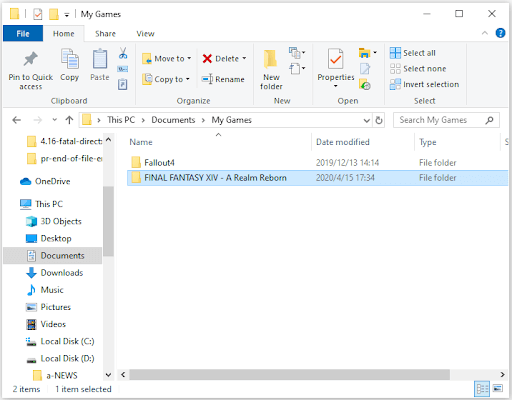
- 이제FFXIV.cfg를 마우스 오른쪽 버튼으로 클릭하고 연결 프로그램>메모장 옵션을 선택합니다.
- Ctrl+F를 눌러 ScreenMode를 찾습니다.
- 이제 ScreenMode 값을 2로 변경합니다.
- 모든 변경 사항을 저장하고 메모장을 닫습니다.
- 마지막으로 DirectX Fatal 오류가 사라졌는지 확인합니다. 계속 존재하는 경우 다음 솔루션을 시도할 수 있습니다.
또한 읽기: Valorant VAN9003 오류 수정 방법[수정됨]
수정 2: DirectX9를 사용하여 Final Fantasy 실행
지원되지 않는 버전의 DirectX로 게임을 실행하면 FFXIV Fatal DirectX 오류와 같은 문제가 발생할 수도 있습니다. 따라서 DirectX9 라이브러리로 게임을 실행하여 문제를 해결하는 방법은 다음과 같습니다.
- 먼저 Steam을 시작하고 라이브러리로 이동합니다.
- 이제 Final Fantasy XIV를 마우스 오른쪽 버튼으로 클릭하고 화면 옵션에서 속성을선택합니다.
- 일반 탭으로 이동하여 SET LAUNCH OPTIONS 옵션을 선택합니다.
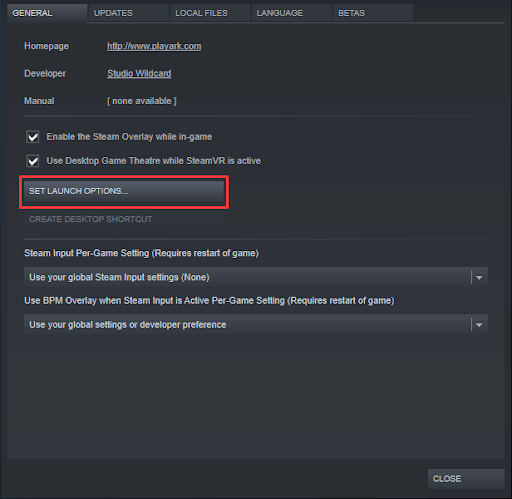
- 화면 상자에dx9를 입력하고 확인을선택하여 작업을 확인합니다.
- 마지막으로 Steam을 통해 게임을 실행하고 FFXIV Fatal DirectX 오류가 다시 나타나는지 확인하십시오. 오류가 계속 나타나면 다음 수정을 시도할 수 있습니다.
수정 3: 그래픽 설정 변경
잘못된 그래픽 설정은 FFXIV Fatal DirectX 오류가 발생한 이유일 수도 있습니다. 따라서 그래픽 설정을 변경하면 문제를 해결하는 데 도움이 될 수 있습니다. 다음은 NVIDIA 및 AMD GPU에서 이를 수행하는 방법입니다.

NVIDIA GPU의 그래픽 설정 변경
- 시작 메뉴 로 이동하여 NVIDIA 제어판을 실행합니다.
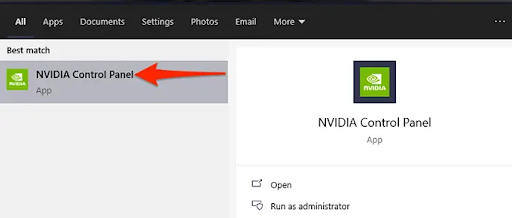
- 3D 설정 옵션을 클릭합니다.
- 이제 Configure SLI, Surround 및 PhysX 옵션을 클릭합니다.
- SLI 구성 옵션에서 SLI 비활성화 옵션을 선택합니다.
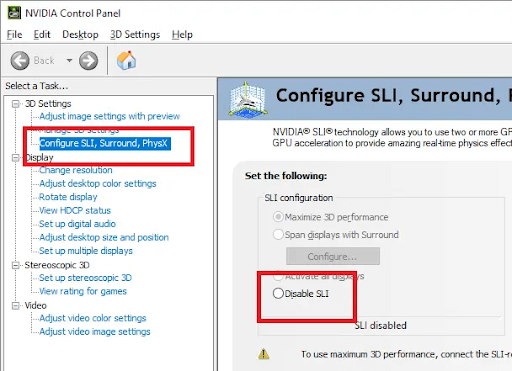
- 마지막으로 변경 사항을 저장하고 게임을 플레이해 보십시오.
AMD GPU의 그래픽 설정 변경
- 먼저 데스크탑 화면을 마우스 오른쪽 버튼으로 클릭하고 사용 가능한 옵션에서AMD Radeon 설정을 선택합니다.
- 애플리케이션이 열리면 하단에서 게임을 선택합니다.
- 이제 상단에서 전역 설정을 선택합니다.
- 활성화된 경우 비활성화하려면 AMD CrossFire를 클릭하십시오.
- 마지막으로 컴퓨터를 다시 시작하십시오.
또한 읽기: 2023년에 LiveKernelEvent 141 하드웨어 오류를 수정하는 방법
수정 4: 그래픽 드라이버 업데이트(권장)
오래된 그래픽 카드 드라이버는 종종 컴퓨터와 그래픽 카드 간의 통신을 끊기 때문에 FFXIV Fatal DirectX 오류와 같은 많은 성가신 문제의 근본 원인입니다. 따라서 그래픽 드라이버 업데이트는 모든 게임 문제에 대해 가장 권장되고 확실한 솔루션 중 하나입니다.
최고의 드라이버 업데이터 중 하나인 Bit Driver Updater를 사용하면 클릭 한 번으로 손쉽게 드라이버를 자동으로 업데이트할 수 있습니다. 이 소프트웨어는 모든 드라이버를 업데이트하고 드라이버 백업 및 복원, 드라이버 다운로드 속도 가속화, 오래된 드라이버에 대한 예약 검사 등과 같은 많은 유용한 기능을 제공합니다.
다음은 최고의 드라이버 업데이터 중 하나를 다운로드하고 설치할 수 있는 링크입니다.
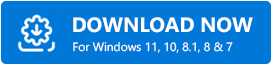
소프트웨어를 설치한 후 소프트웨어가 컴퓨터를 스캔할 때까지 몇 초만 기다리면 됩니다. 스캔이 완료되면 모두 업데이트 버튼을 클릭하여 한 번에 모든 드라이버를 자동으로 업데이트할 수 있습니다.
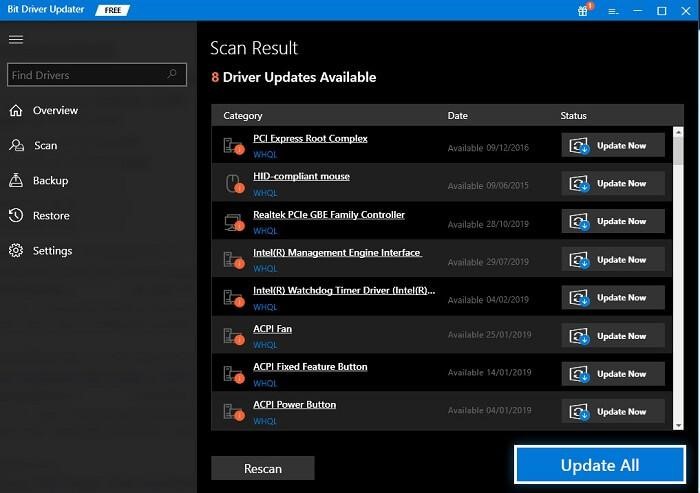
지금 업데이트 도구를 사용하여 그래픽 드라이버를 개별적으로 업데이트할 수도 있습니다. 그러나 원활하고 오류 없는 컴퓨터 성능을 보장하려면 모든 드라이버를 업데이트하는 것이 항상 더 좋습니다.
수정 5: 게임 다시 설치
위의 해결 방법으로도 문제가 해결되지 않으면 게임을 제거하고 다시 설치하여 FFXIV의 치명적인 DirectX 오류를 수정할 수 있습니다. 아래는 그 방법입니다.
- 먼저 작업 표시줄에 있는Windows 아이콘을 마우스 오른쪽 버튼으로 클릭합니다.
- 이제 사용 가능한 메뉴에서 앱 및 기능을 선택합니다.
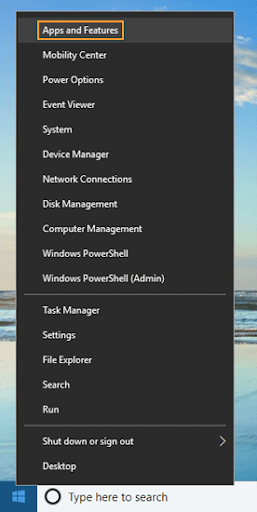
- 게임을 클릭하고 제거를 선택합니다.
- 설치 제거를 완료하십시오.
- 제거가 완료되면 공식 웹사이트에서 게임을 다시 설치할 수 있습니다.
또한 읽기: Valorant가 PC 오류에서 실행되지 않음 [수정됨]
FFXIV 치명적인 DirectX 오류 수정
이 기사를 통해 FFXIV에서 발생한 치명적인 DirectX 오류를 제거하기 위해 시도되고 테스트된 다양한 수정 사항에 대해 논의했습니다. 첫 번째 솔루션으로 시작한 다음 문제가 해결될 때까지 목록 아래로 이동합니다.
그러나 시간이 부족한 경우 Bit Driver Updater로 드라이버를 직접 업데이트하여 문제를 해결할 수 있습니다. 다른 더 나은 솔루션을 알고 있거나 질문/제안이 있는 경우 의견을 남겨주세요.
